- A+
CAD制图时,不知道有没有和我一样的小伙伴,常常遇到删除不了的顽固图层,其实在工作中遇到各种各样的问题实在是在所难免。学会拒绝才是关键。一些文件里含有顽固图层,我们无法直接删除,需要用一些其它有技巧的方法来进行操作。那么,关于CAD顽固图层删除方法如下:
1.启动CAD制图软件。将需要进行图层删除的文件打开。先用“pu”命令删除没有东西的层 。
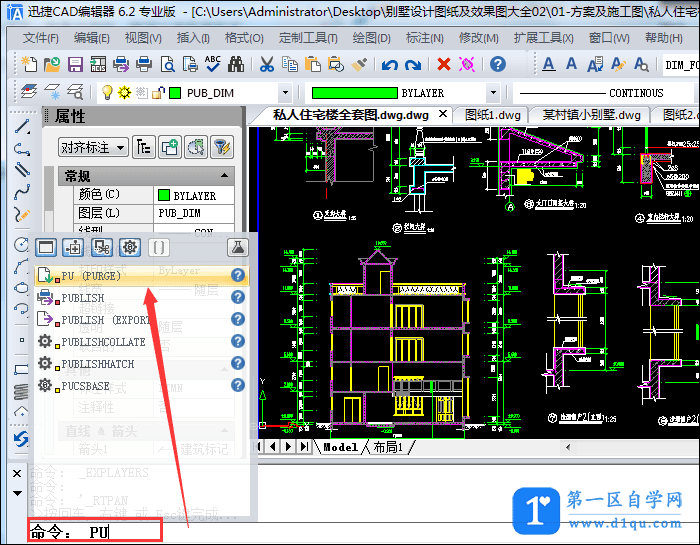
2.当一个图层中确定没有任何东西,但依然删不掉,那么在那个图上画条线,然后将当前图层换到其他图层,输入命令“laydel”然后选择要删除的层上的对象-继续-删除成功。(前提:要确保图层的打开,不冻结)
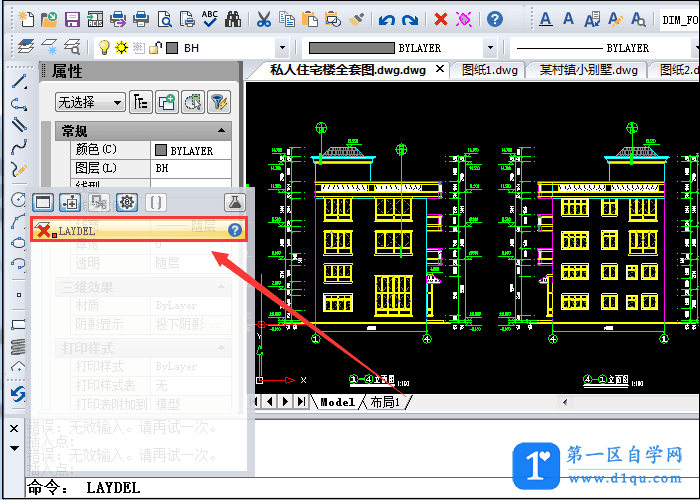
方法二:
选择需要留下的图形,然后选择“文件”中“导出”选项,这样的文件就是选中部分的图形了,如果这些图形中没有指定的层,这些层也不会被保存在新的图块图形中。
方法三:
将无用的图层关闭,全选使用“COPY”命令,粘贴至一新文件中,那些无用的图层就不会贴过来。如果曾经在这个不要的图层中定义过块,又在另一图层中插入了这个块,那么这个不要的图层是不能用这种方法删除的。
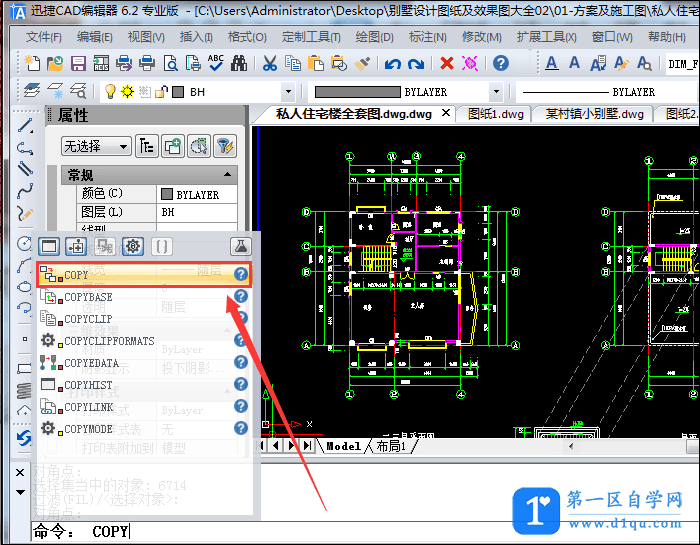
方法四:
使用“laytrans”命令,可将需删除的图层影射为0层即可。(此方法可以删除具有实体对象或被其它块嵌套定义的图层)
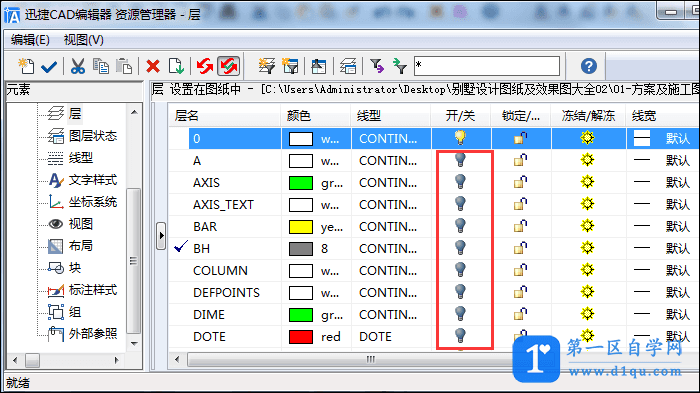
方法五:
1》将需要进行编辑操作的CAD图纸文件打开,除保留图层外关闭需要删除的图层。
2》点击“文件”中“另存为”按钮,在弹窗中确定文件名,选择文件类型格式为“*.DXF”格式。
3》在弹出的对话窗口中依次选择“工具”-“选项”-“DXF选项”,再在选择对象处钩选,单击“确定”,接着点“保存”即可。
4》将可见或要用的图形选上就可以确定保存了,完成后退出当前存在文件,再次打开查看,即可发现顽固图层已被删除。
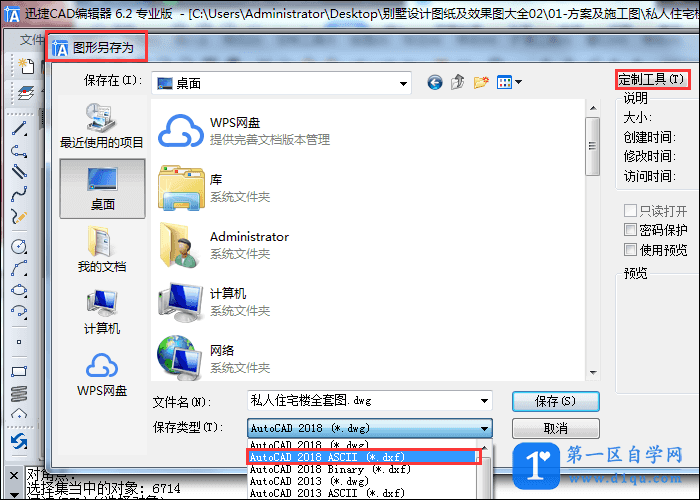
以上就是如何在CAD中删除顽固图层的几种解决方法啦!有遇到同样困扰的小伙伴可参考以上操作方法,希望对大家有所帮助!




